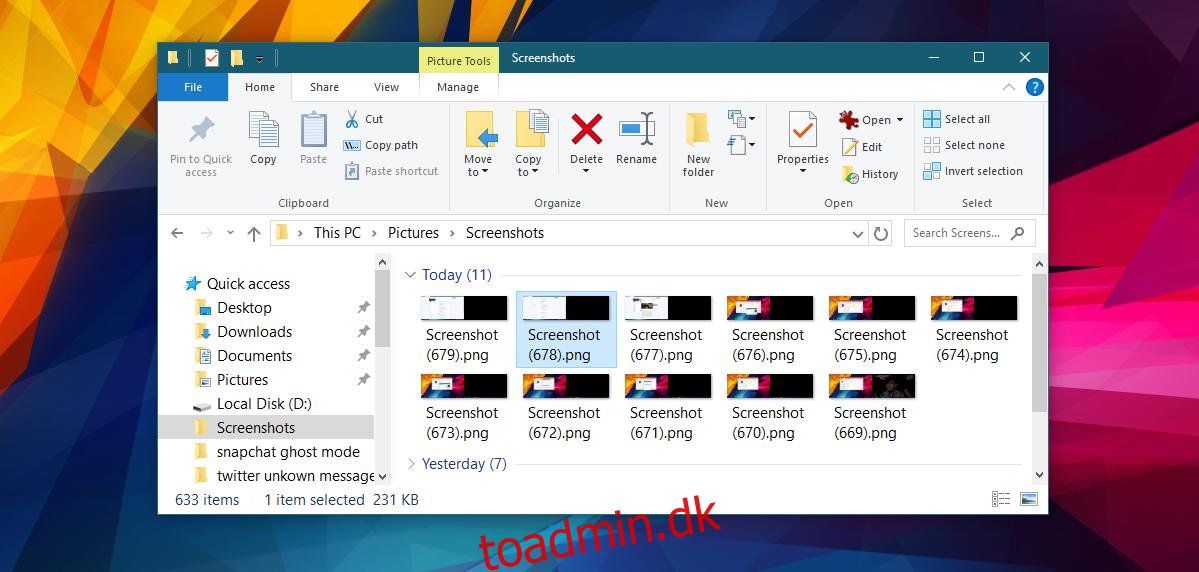Windows 10 har en indbygget skærmbilledefunktion. Det er et trin op fra Print Screen-funktionen, som Windows har haft siden evigheder. Det er hurtigere end at bruge klippeværktøjet, selvom værktøjet er rigt på funktioner. Når det er sagt, så mangler det på mange områder, hvis du sammenligner det med skærmbilledefunktionen i macOS. På macOS kan du gemme skærmbilleder i to meget populære formater; PNG og JPEG, blandt andre. Windows 10 har intet lignende. Det nummererer dine skærmbilleder og lader dig ændre, hvor skærmbilleder gemmes. Der er en anden ting, du kan gøre; genstart nummerering af skærmbilleder i Windows 10. Hvis du tager mange skærmbilleder, kan antallet blive ret højt. Heldigvis kan du nulstille det fra Windows-registreringsdatabasen.
Forbered dine skærmbilleder-mappe
Når du genstarter nummerskærmbilledet i Windows 10, skal du sørge for, at mappen med skærmbilleder er tom. Dette skyldes, at hvis du vil have Windows 10 til at begynde at navngive skærmbilledefiler Skærmbillede (1), Skærmbillede (2), osv., kan du ikke have skærmbilleder med samme navn allerede i mappen skærmbilleder. Hvis du gør det, genstarter Windows 10 ikke nummereringen. Flyt skærmbillederne et andet sted, hvis du får brug for dem senere, eller slet dem.
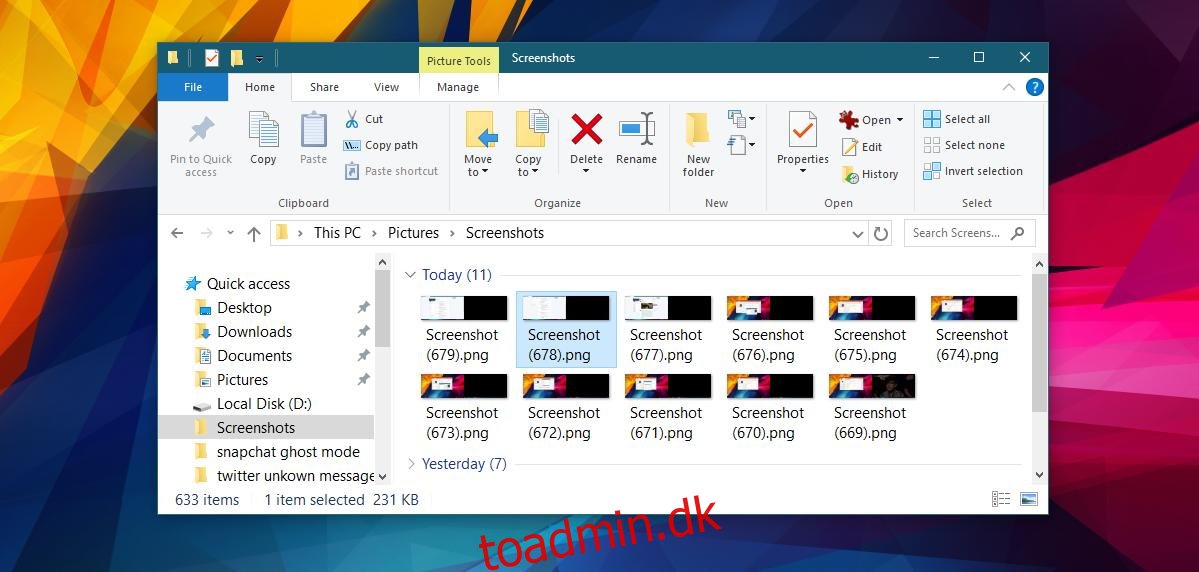
Genstart nummereringsskærmbilleder i Windows 10
Du skal bruge administrative rettigheder for at redigere Windows-registreringsdatabasen. Gå til følgende sted;
HKEY_CURRENT_USERSoftwareMicrosoftWindowsCurrentVersionExplorer
Se efter nøglen med navnet ScreenshotIndex. I slutningen af nøglens navn vil du se det nummer, som du i øjeblikket er på med hensyn til dine skærmbilleder. Dobbeltklik på tasten og nulstil værdien til 1.
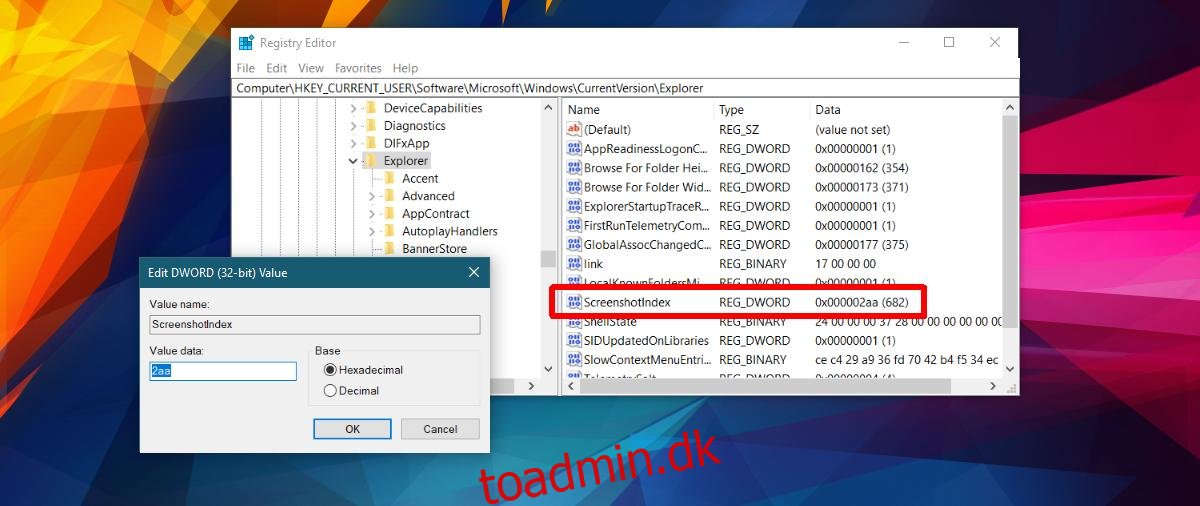
Det er alt, du skal gøre. Når du tager det næste skærmbillede, bliver det nummereret fra 1 igen.
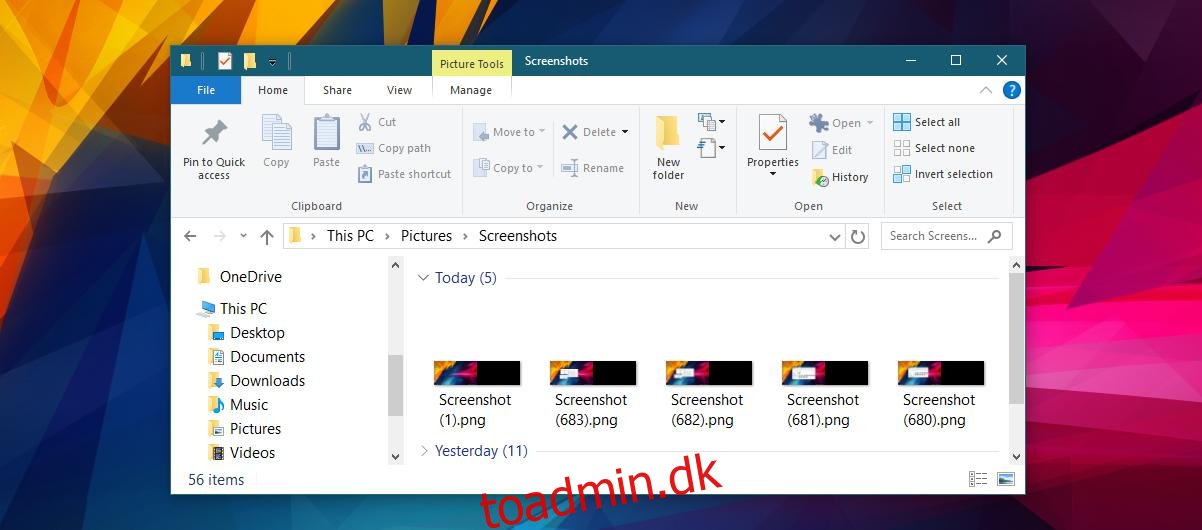
Hvis du stadig har et par gamle skærmbilleder tilbage i mappen med skærmbilleder, vil Windows springe deres tilsvarende numre over, når du når dem. Du kan genstarte skærmbilledenummerering så ofte du vil, så længe du ikke har de samme nummererede billeder i mappen skærmbilleder.
Dette er det eneste, du kan ændre ved skærmbilleder i Windows 10. På nuværende tidspunkt er der kun ét format, som skærmbillederne gemmes i: PNG. Det ville være fint, hvis du kunne ændre formatet til JPEG, men der er ingen understøttelse for det. Snipping-værktøjet er virkelig den eneste indbyggede mulighed, du har, medmindre du vil bruge Print Screen-funktionen og gemme filen som en BMP og JPEG.
På den positive side, da Windows ikke har haft en screenshot-funktion så længe, har der været en del tredjeparts-apps udviklet til at udfylde hullet.